Analisar logs do PostgreSQL utilizando o CloudWatch Logs Insights
Com os logs do PostgreSQL do seu cluster de banco de dados do Aurora PostgreSQL publicados no CloudWatch Logs, você pode usar o CloudWatch Logs Insights para pesquisar e analisar dados de log de modo interativo no Amazon CloudWatch Logs. O CloudWatch Logs Insights inclui uma linguagem de consulta, exemplos de consultas e outras ferramentas para analisar dados de log com o intuito de identificar possíveis problemas e verificar as correções. Para saber mais, consulte Analisar dados de log no CloudWatch Logs Insights no Guia do usuário do Amazon CloudWatch Logs.
Como analisar logs do PostgreSQL com o CloudWatch Logs Insights
Abra o console do CloudWatch, em https://console.aws.amazon.com/cloudwatch/
. -
No painel de navegação, abra Logs e escolha Log insights.
-
Em Select log group(s) (Selecionar grupos de logs), selecione o grupo de logs do seu cluster de banco de dados do Aurora PostgreSQL.
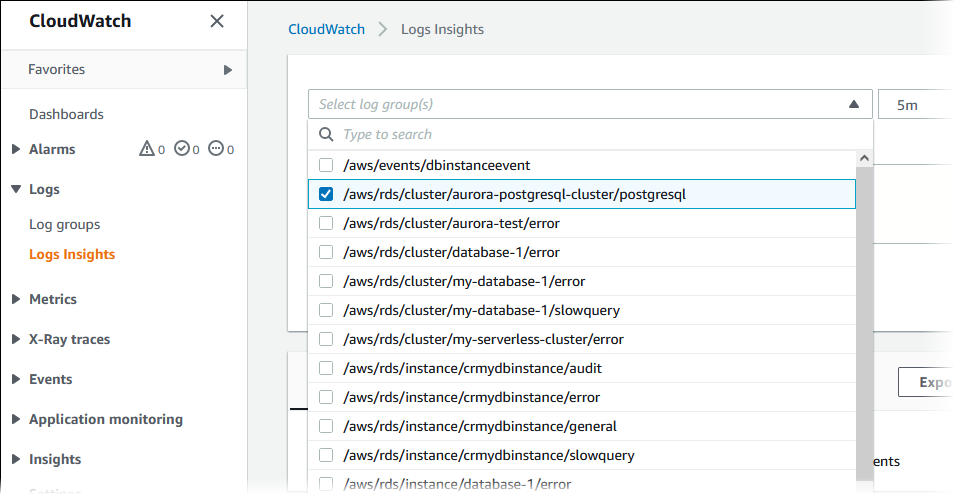
-
No editor de consultas, exclua a consulta atualmente visível, insira o seguinte e escolha Run query (Executar consulta).
##Autovacuum execution time in seconds per 5 minute fields @message | parse @message "elapsed: * s" as @duration_sec | filter @message like / automatic vacuum / | display @duration_sec | sort @timestamp | stats avg(@duration_sec) as avg_duration_sec, max(@duration_sec) as max_duration_sec by bin(5 min)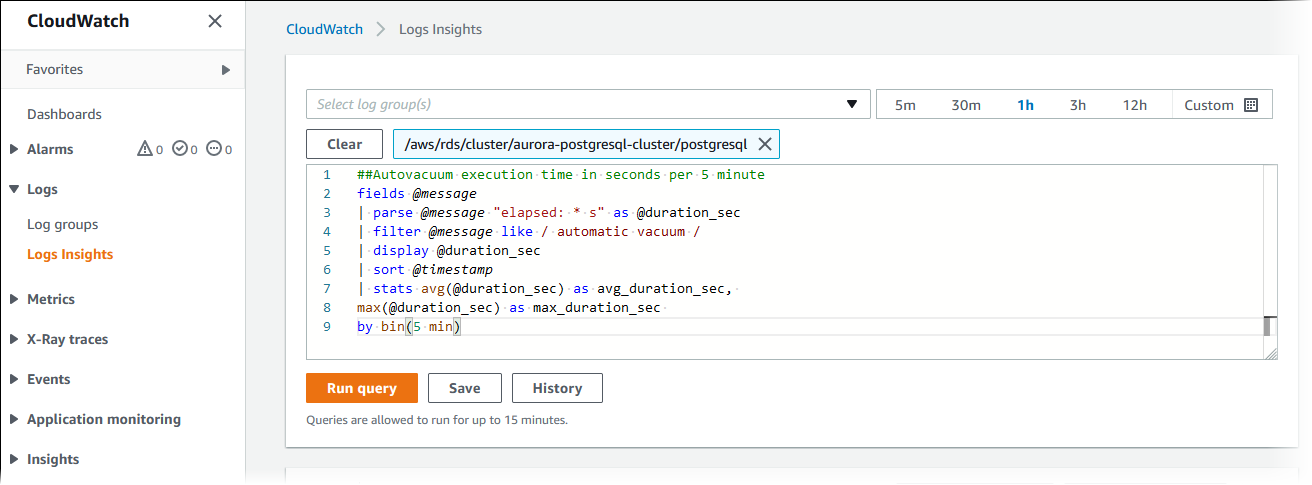
-
Escolha a guia Visualization (Visualização).
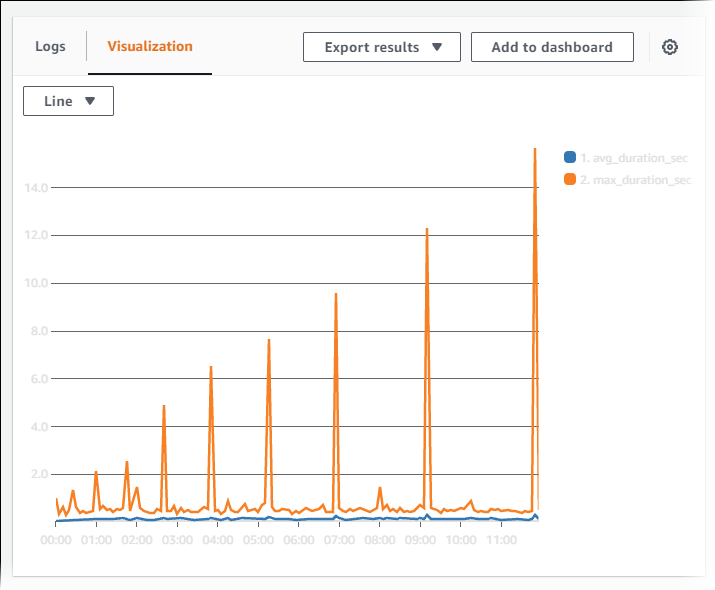
-
Escolha Add to dashboard (Adicionar ao painel).
-
Em Select a dashboard (Selecione um painel), selecione um painel ou insira um nome para criar um novo painel.
-
Em Widget type (Tipo de widget), escolha um tipo de widget para a sua visualização.
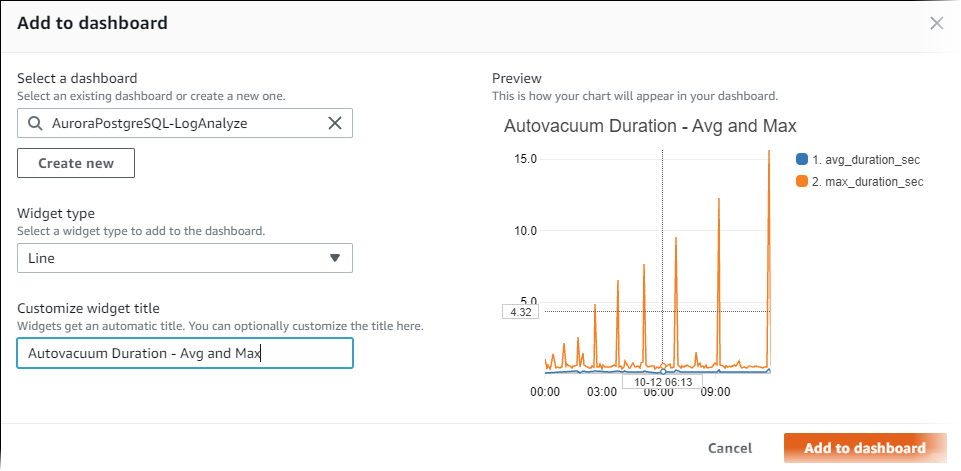
-
(Opcional) Adicione mais widgets com base nos resultados da sua consulta de log.
-
Escolha Add widget (Adicionar widget).
-
Escolha um tipo de widget, como Line (Linha).

-
Na janela Add to this dashboard (Adicionar a este painel), escolha Logs.

-
Em Select log group(s) (Selecionar grupos de logs), selecione o grupo de logs do seu cluster de banco de dados.
-
No editor de consultas, exclua a consulta atualmente visível, insira o seguinte e escolha Run query (Executar consulta).
##Autovacuum tuples statistics per 5 min fields @timestamp, @message | parse @message "tuples: " as @tuples_temp | parse @tuples_temp "* removed," as @tuples_removed | parse @tuples_temp "remain, * are dead but not yet removable, " as @tuples_not_removable | filter @message like / automatic vacuum / | sort @timestamp | stats avg(@tuples_removed) as avg_tuples_removed, avg(@tuples_not_removable) as avg_tuples_not_removable by bin(5 min)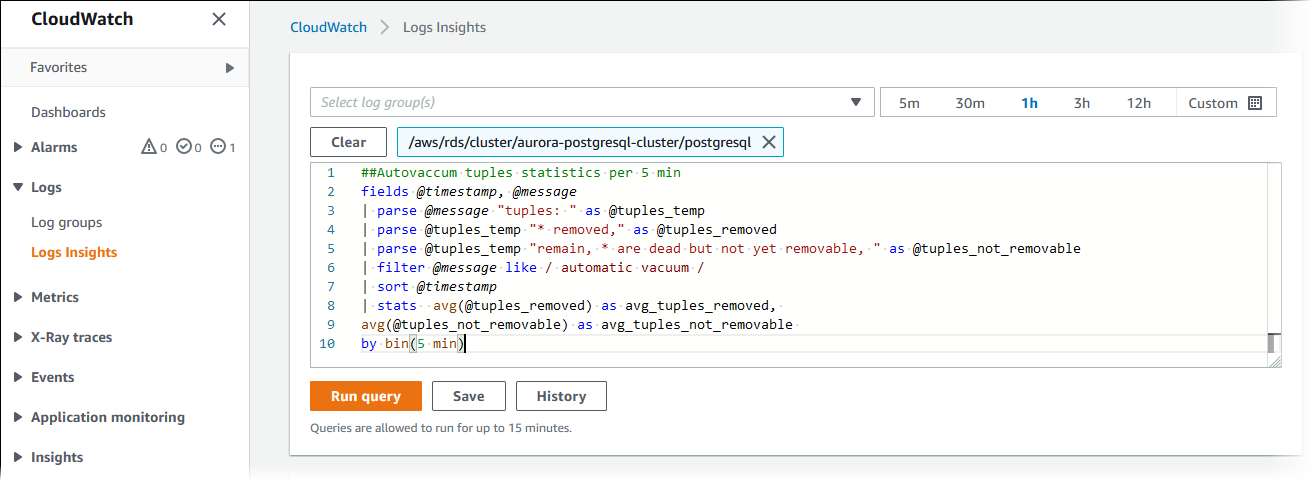
-
Selecione Create widget (Criar widget).
Seu painel deve ser semelhante à seguinte imagem.
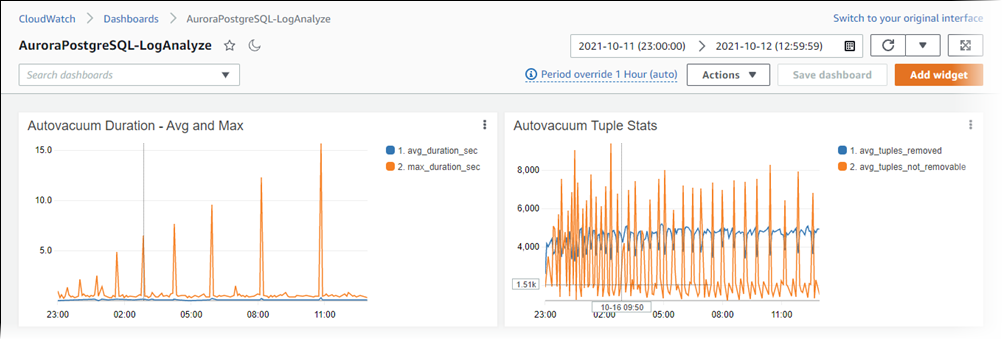
-